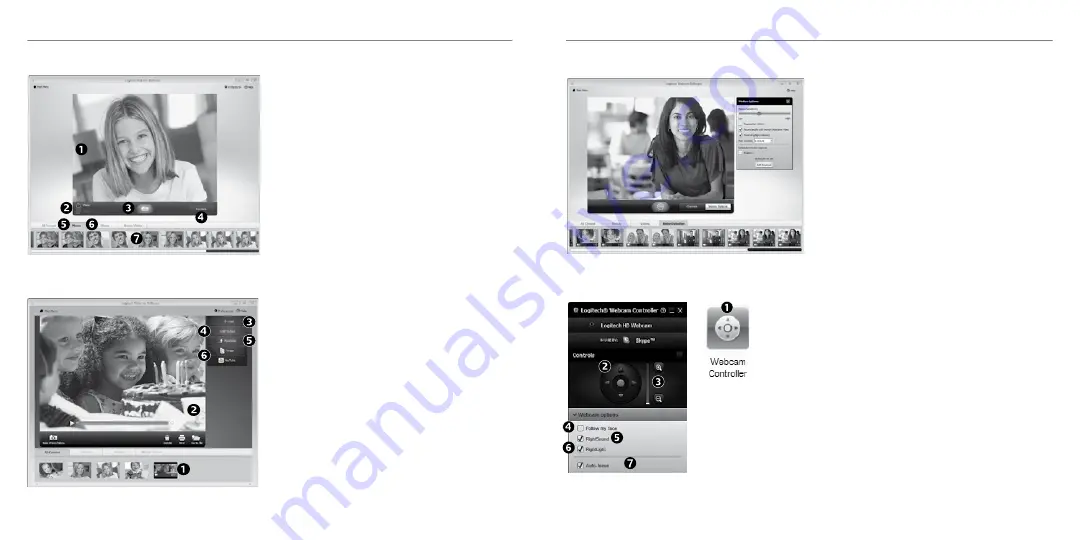
118
Slovenščina
Slovenščina
119
Uvod
Logitech
®
HD Webcam C615
Uporaba možnosti za zaznavanje gibanja
• Nastavite spletno kamero tako, da posname
videoposnetek, ko zazna gibanje.
• Prilagodite trajanje zajetega videoposnetka
in občutljivost zaznavanja.
• Zajeti videoposnetek se samodejno shrani
v vašem računalniku.
• Vsebino si oglejte v Gallery (Galeriji) ali jo
naložite s pomočjo okna One-touch Upload
(Nalaganje z enim dotikom).
Natančno uglaševanje spletne kamere med videoklicem
1.
Med videoklicem zaženite upravljalnik spletne kamere.
2.
S panoramskim premikanjem in nagibom poiščite
najboljši kot.
3.
Za vključitev/izključitev okolja uporabite povečavo
ali pomanjšavo.
4.
Da boste vedno vidni, uporabite funkcijo Follow
my face (Sledi mojemu obrazu).
5.
Imate lahko jasne pogovore brez motečega hrupa
iz okolja.
6.
S funkcijo RightLight izboljšajte slabe svetlobne
pogoje okolja.
7.
Dostopajte do naprednih nastavitev spletne kamere.
Zajem videoposnetkov in fotografij
Funkcija Quick Capture (Hitri zajem)
omogoča enostavno snemanje fotografij
in videoposnetkov.
Hitro lahko dostopate do upravljalnih gumbov
in nastavitev spletne kamere:
1.
Okno za predogled
2.
Način zajema:
fotografije/
videoposnetki
3.
Gumb za zajem
4.
Upravljalni gumbi
spletne kamere
5.
Sličice za fotografije
6.
Sličice za
videoposnetke
7.
Kliknite sličico,
da vstopite
v galerijo
Galerija: ogledovanje in skupna raba
Če kliknete sličico v galeriji spletne kamere, (1)
odpre videoposnetek ali fotografijo v oknu za
pregled (2). Nato lahko:
• datoteko z videoposnetkom ali sliko pripnete
v e-pošto (3),
• urejate fotografijo ali spojite videoposnetek (4),
• naložite sliko ali videoposnetek
na Facebook (5) ali
• naložite videoposnetek na Twitter
ali YouTube (6).
Sliko v galeriji lahko tudi povlečete in spustite v eno
od funkcijskih ploščic (elementi 3–6), da zaženete
aplikacijo za urejanje ali jo pripnete ali naložite.











































